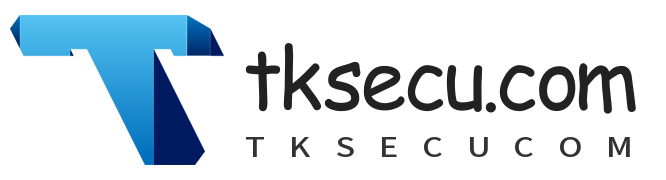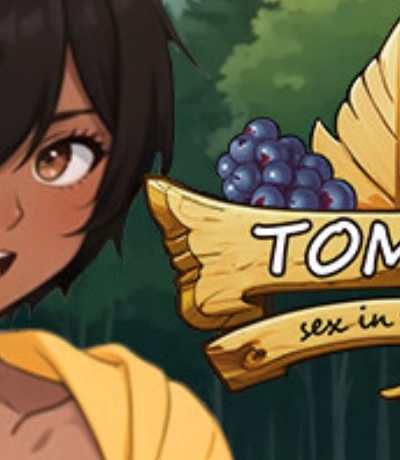
在Windows操作系统中,自动更新功能是确保系统安全、稳定运行的重要保障。有时候用户可能因为各种原因需要禁用Windows更新。以下是一篇关于如何禁用Windows更新(关闭更新服务)的详细指南。
一、通过控制面板禁用Windows更新
1.打开“控制面板”:在Windows搜索栏中输入“控制面板”,点击搜索结果打开控制面板。
2.打开“系统和安全”:在控制面板中,找到并点击“系统和安全”。
3.打开“Windows更新”:在“系统和安全”窗口中,找到并点击“Windows更新”。
4.点击“更改设置”:在“Windows更新”窗口的左侧,点击“更改设置”。
5.关闭自动更新:在弹出的窗口中,找到“重要更新”选项,将其设置为“从不检查更新”。然后,点击“确定”保存设置。
二、通过服务管理器禁用Windows更新
1.打开“运行”:按下Win+R键,在弹出的运行窗口中输入“services.msc”,然后点击“确定”。
2.找到“WindowsUpdate”服务:在服务管理器窗口中,找到名为“WindowsUpdate”的服务。
3.双击“WindowsUpdate”服务:在右侧窗口中,双击“WindowsUpdate”服务。
4.停止服务:在弹出的窗口中,点击“停止”按钮,使“WindowsUpdate”服务停止运行。
5.设置服务状态:在“常规”选项卡中,将“启动类型”设置为“禁用”。然后,点击“确定”保存设置。
三、通过命令提示符禁用Windows更新
1.打开“运行”:按下Win+R键,在弹出的运行窗口中输入“cmd”,然后点击“确定”。
2.以管理员身份运行命令提示符:在弹出的窗口中,右键点击“命令提示符”,选择“以管理员身份运行”。
3.输入命令:在命令提示符窗口中,输入以下命令并按回车键:
```
scstopwuauserv
scconfigwuauservstart=disabled
```
这两个命令分别用于停止“WindowsUpdate”服务并将其设置为禁用状态。
4.关闭命令提示符:完成操作后,关闭命令提示符窗口。
四、注意事项
1.禁用Windows更新可能会降低系统的安全性,建议在禁用前仔细考虑。
2.禁用Windows更新后,需要手动下载并安装系统更新。
3.如果需要重新启用Windows更新,可以按照上述方法进行操作。